どうも、ちょげ(@chogetarou)です。
Windows11では、マウスポインターの色を変更することができます。
特に視覚に障害がある場合や、大画面ディスプレイを使用する場合、マウスポインターが小さすぎると操作が困難になることがあります。
この記事では、Windows11でマウスポインターの大きさを変更する方法について詳しく説明します。
方法
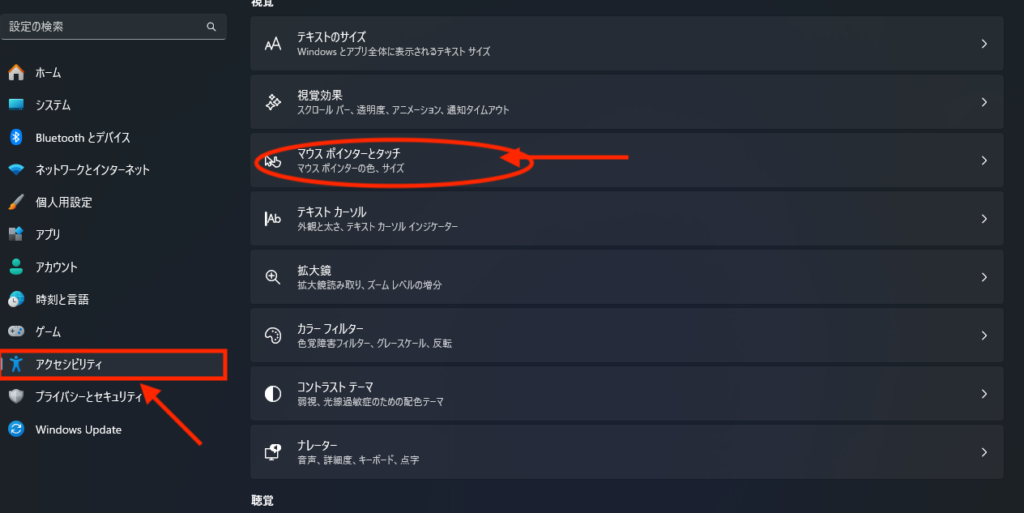
以下は、Windows11でマウスポインターの色を変更する手順です。
- 設定を開く
- アクセシビリティを開く
- マウスポインターとタッチを開く
- マウスポインターの色(カラー)を変更
1. 設定を開く
まず、Windowsの設定アプリを開きます。
これは、スタートメニューから「設定」アイコンをクリックするか、「Windowsキー + I」を押すことで行えます。
2.アクセシビリティを開く
設定アプリが開いたら、「簡単操作」をクリックします。簡単操作の設定は、アクセシビリティに関連するさまざまなオプションが含まれています。
3. マウスポインターとタッチを開く
簡単操作の設定メニューの左側にある「カーソルとポインター」をクリックします。
このセクションでは、マウスポインターの大きさや色をカスタマイズすることができます。
4. マウスポインターの大きさを調整
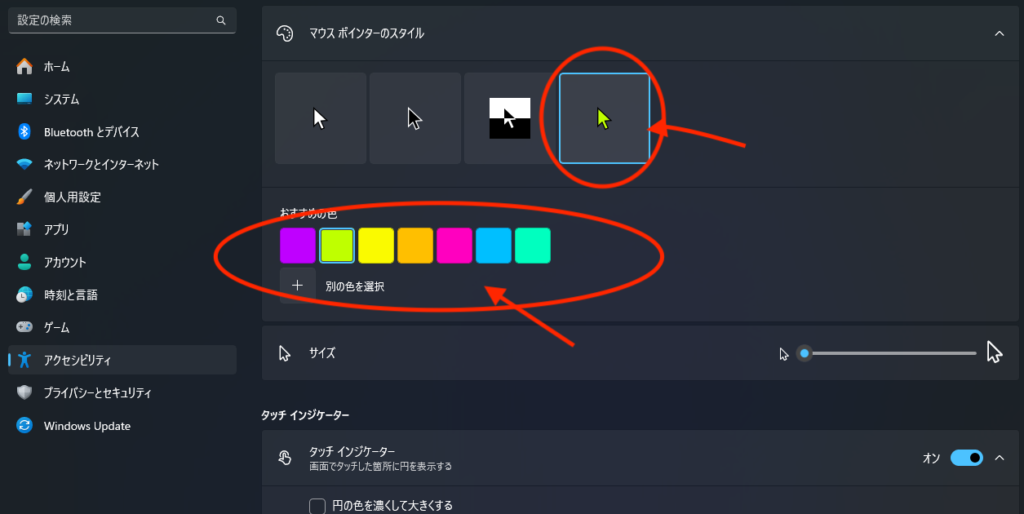
「マウスポインターのスタイル」の「カスタム(一番右)」を選択します。
すると、色の設定が表示されるので、好きな色を選択してください。
まとめ
下記の手順を参考にして、自分に最適なマウスポインターの大きさに変更できます。
- 設定を開く:「Windows+ I」を押せば、簡単に開ける。
- アクセシビリティを開く::左の欄のアクセシビリティを開く。
- マウスポインターとタッチを開く:アクセシビリティの「マウスポインターとタッチ」を開く。
- マウスポインターの色(カラー)を変更:「マウスポインターのスタイル」のカスタムを選び、色を設定する








コメント